win11我的电脑图标怎么调到桌面 win11我的电脑图标调到桌面方法[多图]
教程之家
Win11
不少用户更新了最新的win11系统之后都发现自己的我的电脑图标没了,其实不是没了只是没有将其设置出来,下面就带来了win11我的电脑图标调到桌面方法,快来学习操作一下吧。
win11我的电脑图标怎么调到桌面
方法一:
1、win11系统的我的电脑改名叫做“此电脑”了,先按下键盘上的win键。
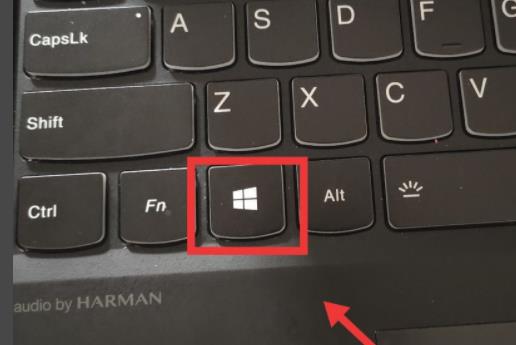
2、然后在出现的搜索栏中输入“此电脑”,即可成功打开了。
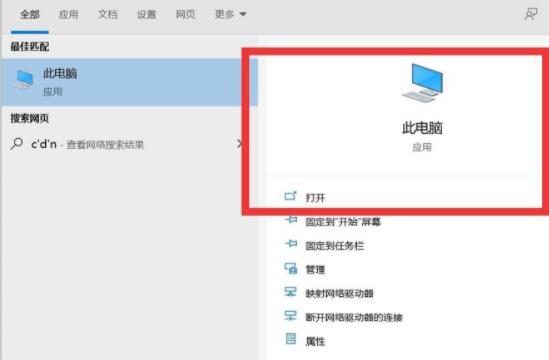
方法二:
1、首先在空白桌面上右击,选择下面的“个性化”。

2、然后在弹出的界面中点击左侧的“主题”再选择“桌面图标设置”。
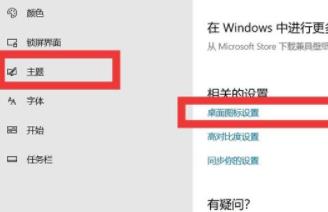
3、在弹出的设置界面中将“计算机”前面的框打上勾即可。

以上就是win11我的电脑图标调到桌面方法,调一次就可以永久出现喽。想知道更多相关教程还可以收藏教程之家。
![微软新系统win11发布了吗[多图]](https://img.jiaochengzhijia.com/uploadfile/2022/1224/20221224204853627.png@crop@160x90.png)
![参加win11内测的方法[多图]](https://img.jiaochengzhijia.com/uploadfile/2022/1224/20221224102452534.png@crop@160x90.png)
![怎么安装正版win11[多图]](https://img.jiaochengzhijia.com/uploadfile/2022/1223/20221223200051981.jpg@crop@160x90.jpg)
![3代酷睿装win11教程[多图]](https://img.jiaochengzhijia.com/uploadfile/2022/1222/20221222231250862.png@crop@160x90.png)
![win11release preview是什么 win11release preview频道详细介绍[多图]](https://img.jiaochengzhijia.com/uploadfile/2021/0817/20210817235150335.jpg@crop@160x90.jpg)
![7代酷睿怎么升级win11 7代酷睿升级win11的教程介绍[多图]](https://img.jiaochengzhijia.com/uploadfile/2021/0714/20210714133735865.jpg@crop@240x180.jpg)
![新手用u盘怎么装系统win11[多图]](https://img.jiaochengzhijia.com/uploadfile/2022/0913/20220913162731213.png@crop@240x180.png)
![用u盘装win11一直卡在请稍等怎么办 用u盘装win11一直卡在请稍等解决方法[多图]](https://img.jiaochengzhijia.com/uploadfile/2021/0909/20210909140326771.jpg@crop@240x180.jpg)
![win7系统谁家做的最好 win7系统做的最好的品牌介绍[多图]](https://img.jiaochengzhijia.com/uploadfile/2021/1012/20211012171846162.png@crop@240x180.png)